情報番号:720272 【更新日:2014.01.08】
「TruNote」ノートを削除する方法<REGZA Tablet AT703>
| 対応機種 | REGZA Tablet AT703/28J REGZA Tablet AT703/58J |
|---|---|
| プラットフォーム | Android(TM)4.2,Android(TM)4.3 |
| カテゴリ | ソフトウェア |
回答・対処方法
はじめに
「TruNote」は、REGZA Tablet AT703にプレインストールされているタブレット用の手書きノートアプリケーションです。
紙のノートのように、ペンで文字やイラストを書いたり、ページをめくって内容を確認するなどの作業ができます。
ここでは、不要になったノートを削除する方法を説明します。
操作手順
- ホーム画面で、[アプリ]アイコンをタップします。
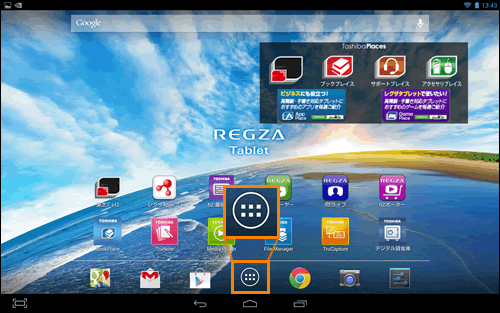 (図1)
(図1)
- アプリの一覧が表示されます。[TruNote]アイコンをタップします。
※一覧に[TruNote]アイコンが表示されていない場合は、左右にフリック(画面に指を置き、時間をおかずに、画面を軽くはらうように動かす)して、画面を切り替えてください。
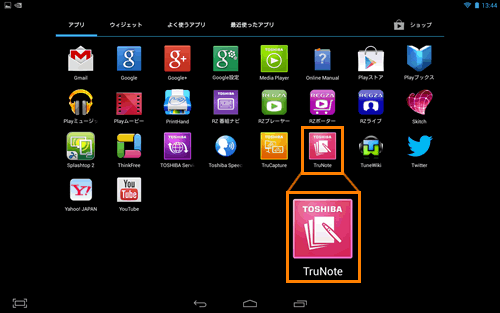 (図2)
(図2)
- 「TruNote」が起動します。画面下部中央の[
 ]アイコンをタップします。
]アイコンをタップします。
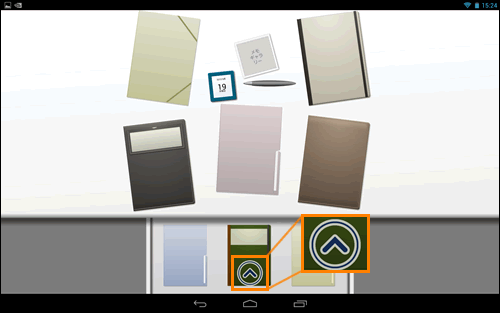 (図3)
(図3)
- 表示されたメニューから[ノート一覧]をタップします。
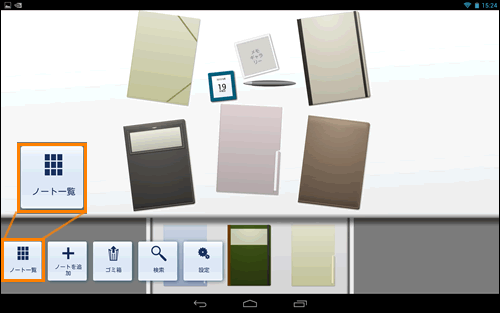 (図4)
(図4)
- ノートの一覧が表示されます。画面下部中央の[
 ]アイコンをタップします。
]アイコンをタップします。
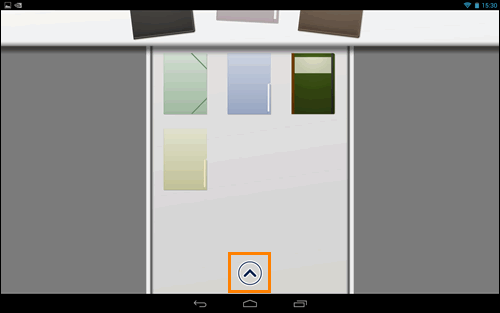 (図5)
(図5)
- 表示されたメニューから[選択]をタップします。
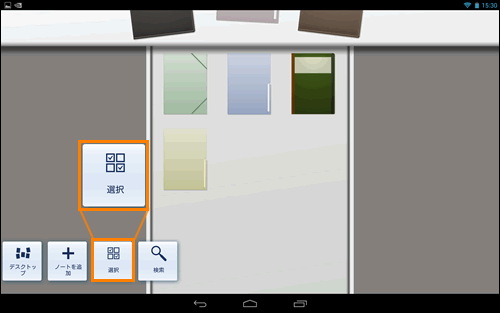 (図6)
(図6)
- 各ノートの左上にチェックボックスが表示されます。削除したいノートのチェックボックスにタップして、チェックを付けます。
※複数のノートを一度に削除する場合は、削除したいノートすべてにチェックを付けてください。
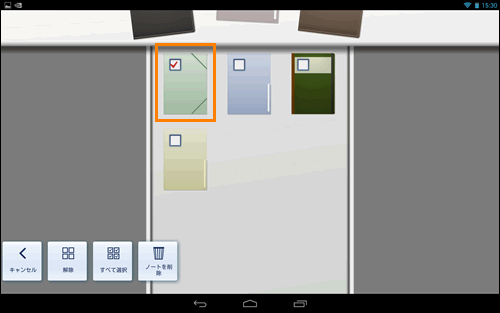 (図7)
(図7)
- 画面下部に表示されているメニューから[ノートを削除]をタップします。
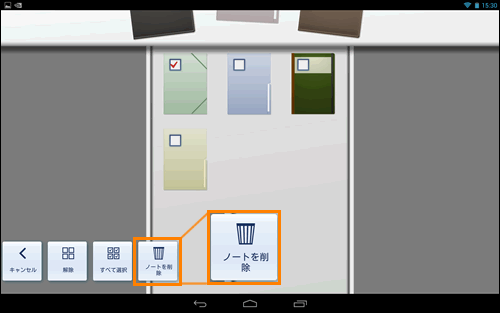 (図8)
(図8)
- ノートが削除されます。
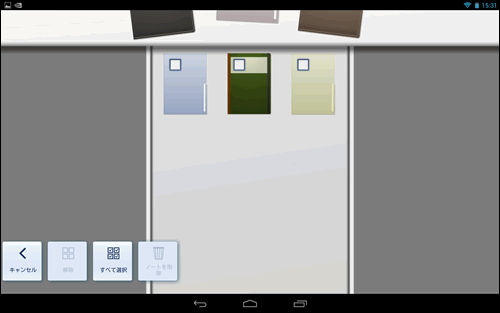 (図9)
(図9)
操作は以上です。
※削除されたノートはゴミ箱に移動されます。ゴミ箱にある間は完全には削除されていません。
ゴミ箱の内容を完全に削除する方法については[720273:「TruNote」ゴミ箱の中身を完全に削除する方法<REGZA Tablet AT703>]を参照してください。
関連情報
- 新しいノートを追加する方法については、以下のリンクを参照してください。
[720271:「TruNote」ノートを追加する方法<REGZA Tablet AT703>]
- ページを追加したり削除する方法については、以下のリンクを参照してください。
[720269:「TruNote」ページを追加する方法<REGZA Tablet AT703>]
[720270:「TruNote」ページを削除する方法<REGZA Tablet AT703>]
以上
